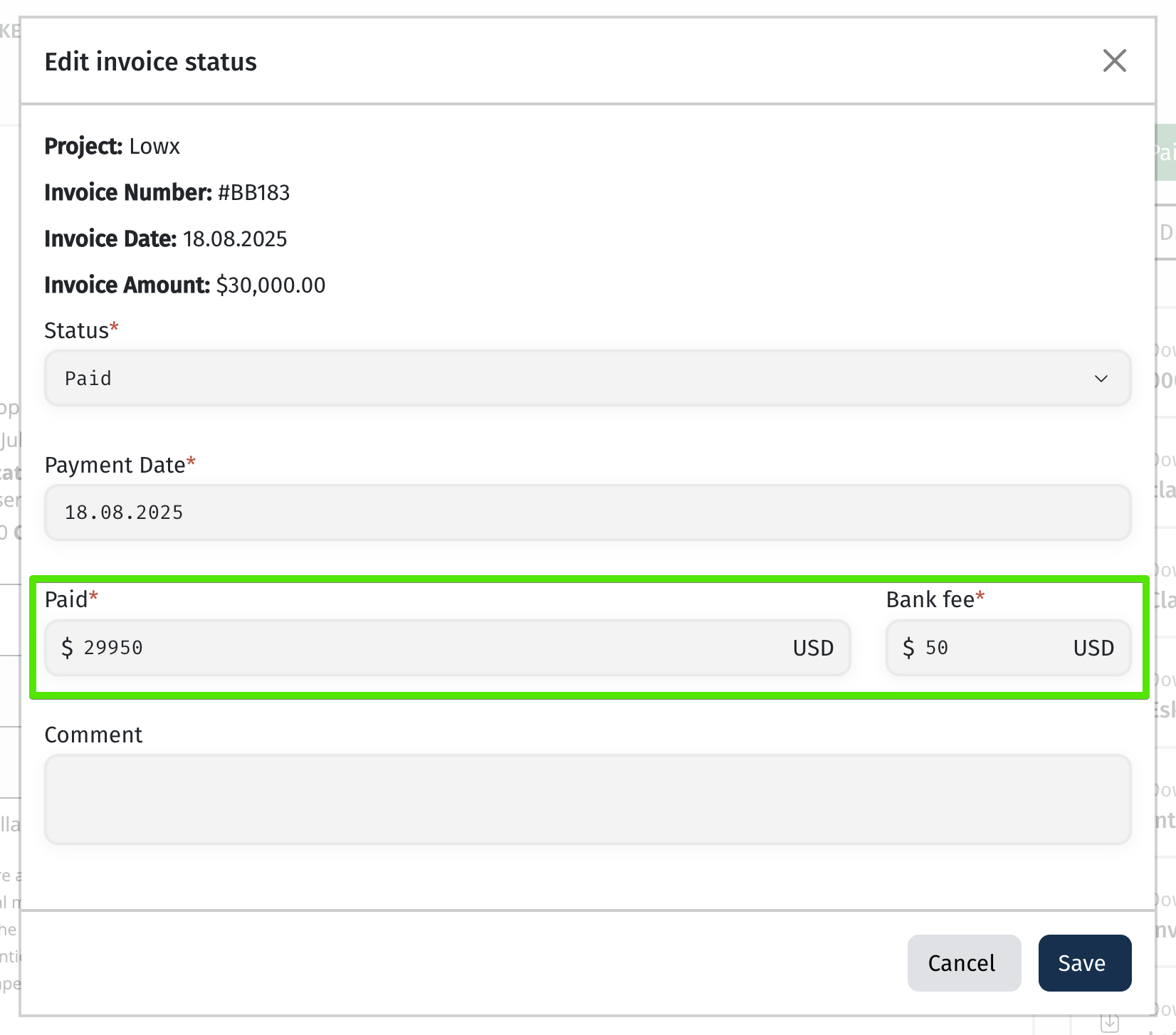Як додати реквізити різних валют в інвойс клієнту?
Основні реквізити компанії задаються в розділі Налаштування > Бізнес юніти, в полі Інформація для розділу рахунку "Платіжний метод".
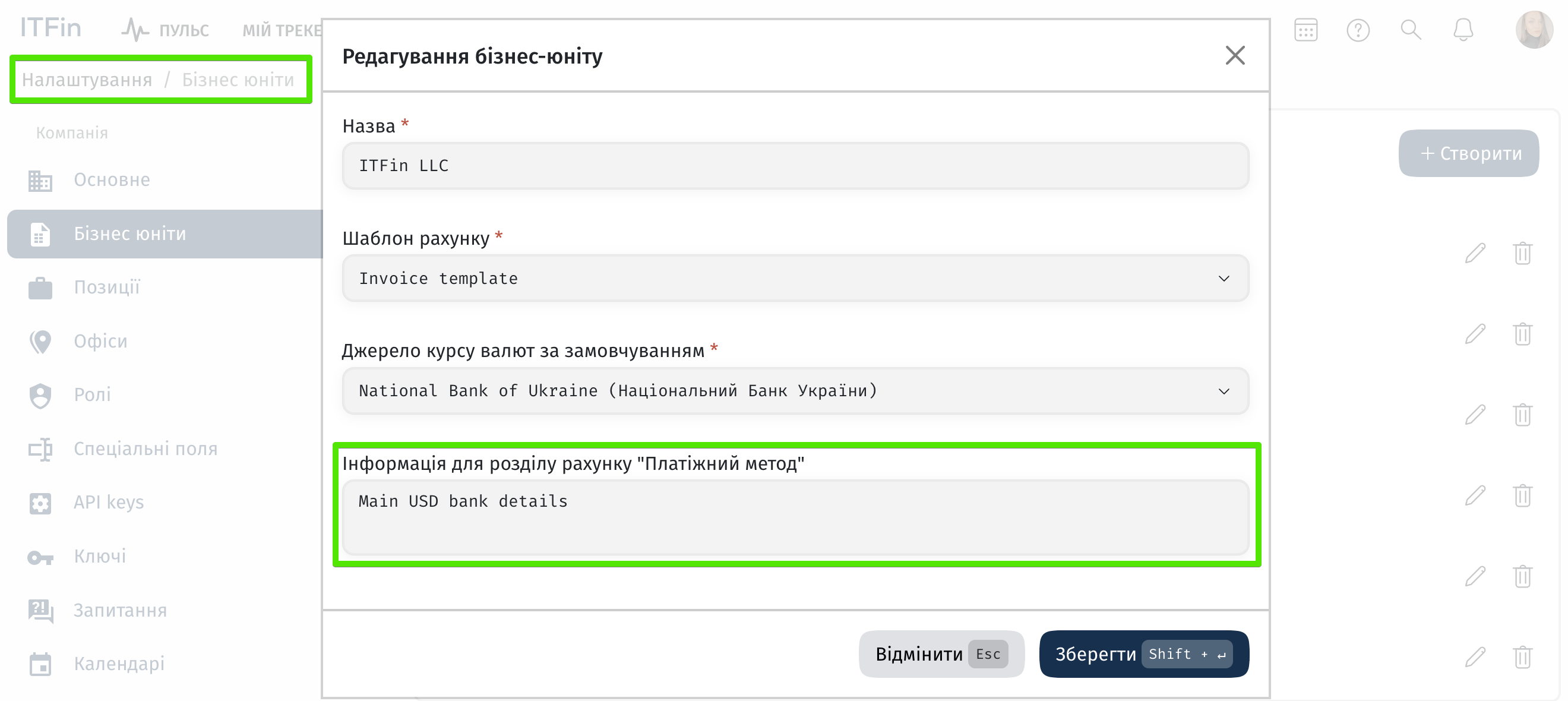
Далі необхідно додати в картці клієнта інформацію про Платіжні реквізити окремо для кожної валюти. Якщо реквізити відрізняються, у блоці Платіжні реквізити, потрібно їх прописати в полі Платіжний метод.
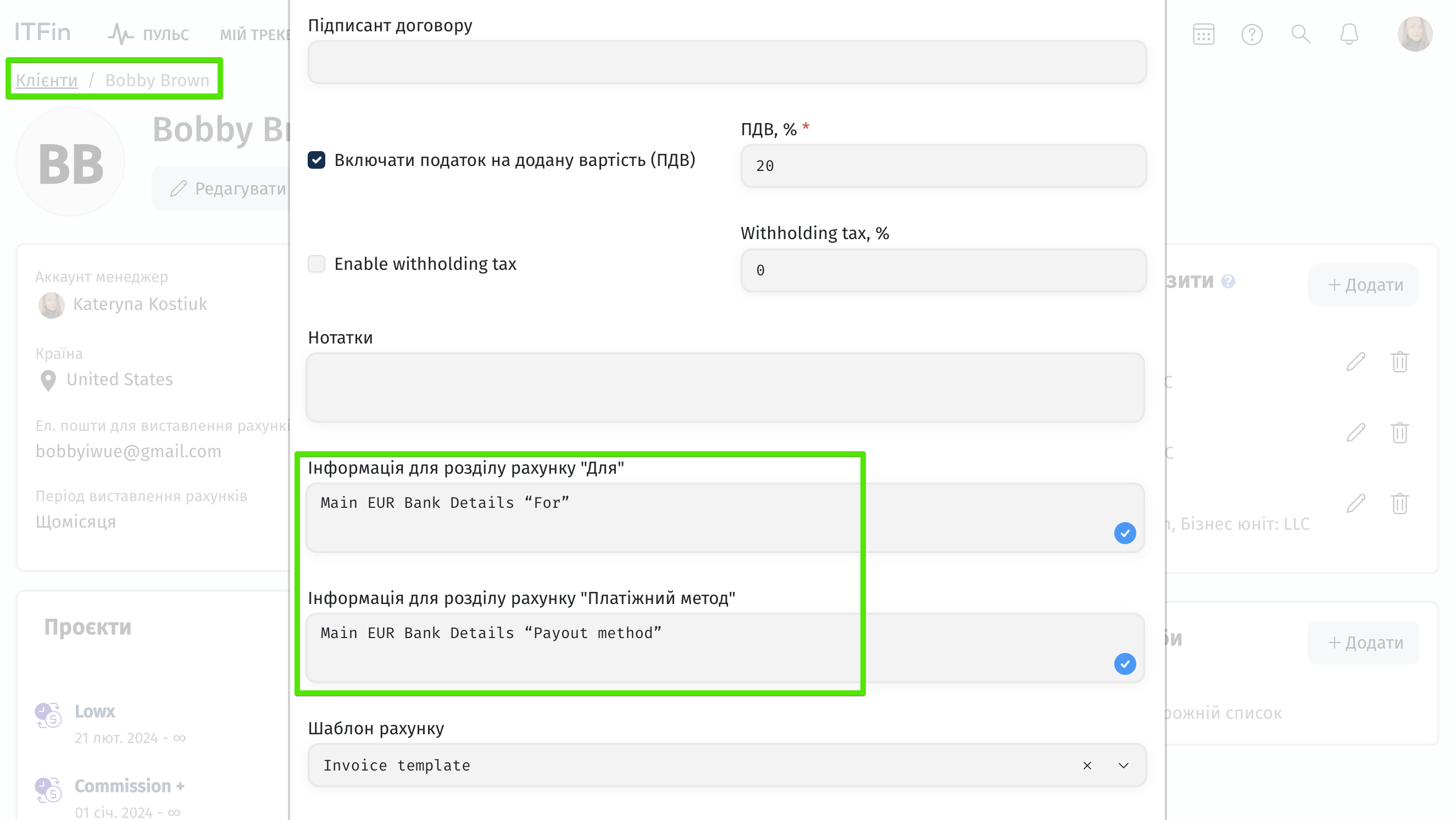
Для кожної валюти можуть бути окремі реквізити. Згодом, після вибору валюти інвойсу, система підтягне з поля Платіжний метод реквізити відповідної валюти.
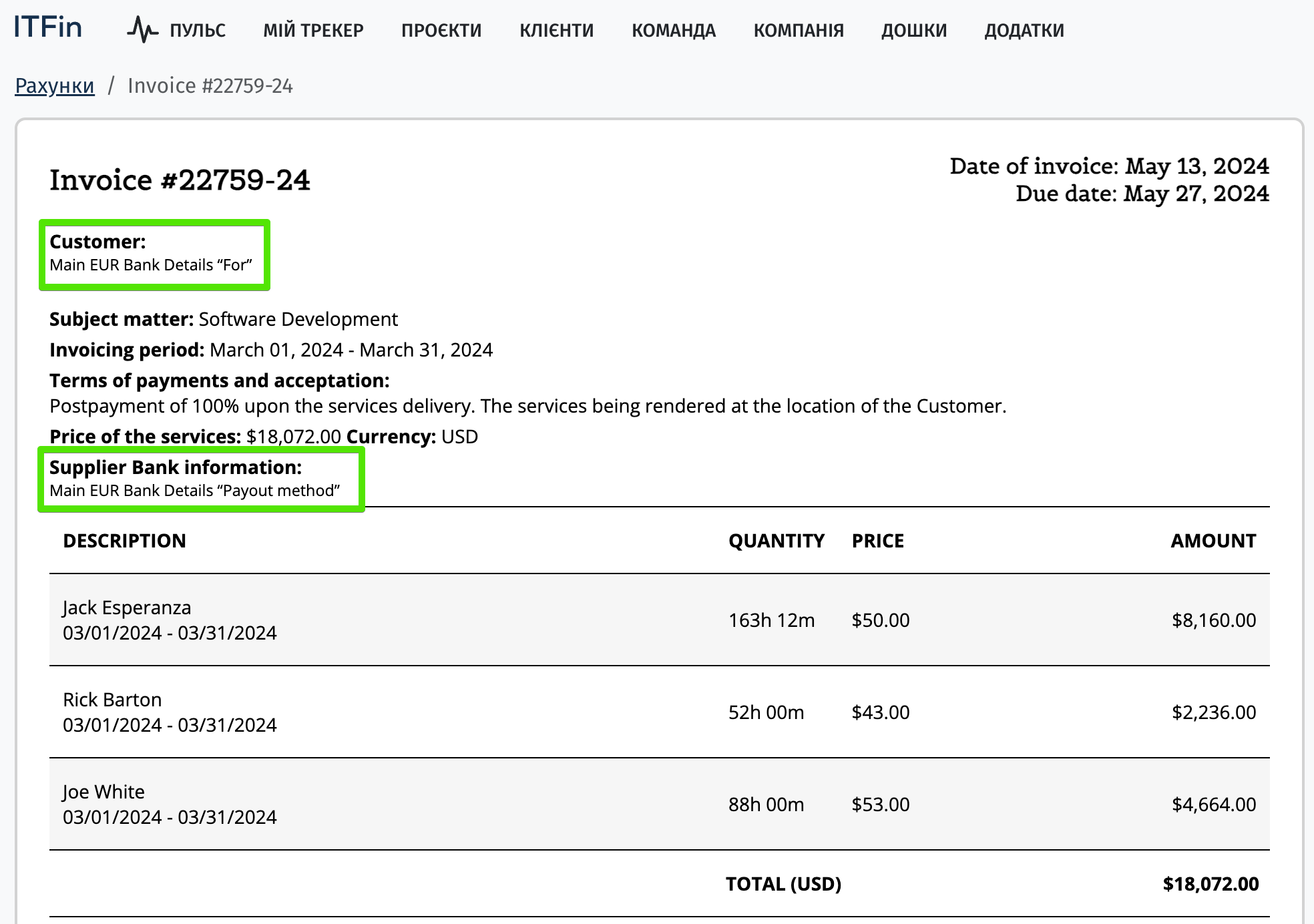
Як додати спеціальне поле в інвойсі?
Для цього необхідно зайти у меню Налаштування > Спеціальні поля та обрати вкладку Рахунки. Створюємо спеціальне поле та натискаємо Зберегти. Після цього у поля створюється ID та воно додається у модальне вікно інвойсу.
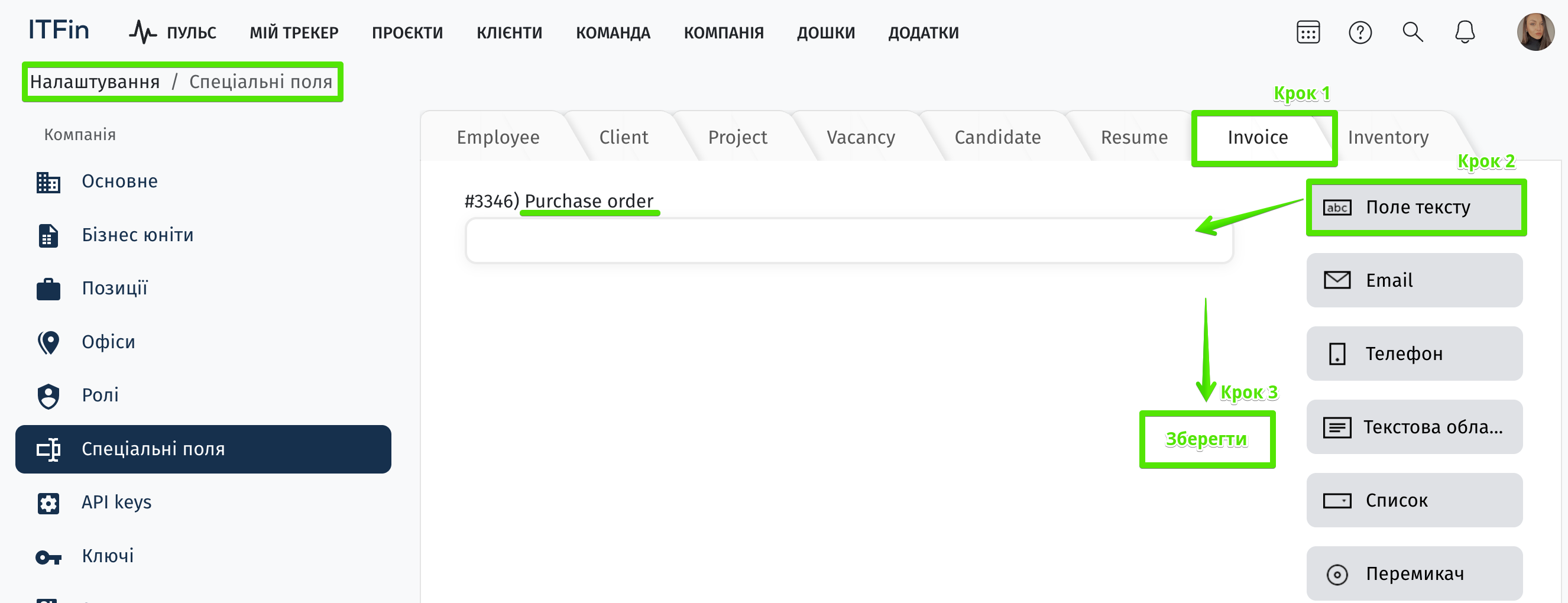
Далі необхідно піти в шаблон інвойсу та додати новий тег:
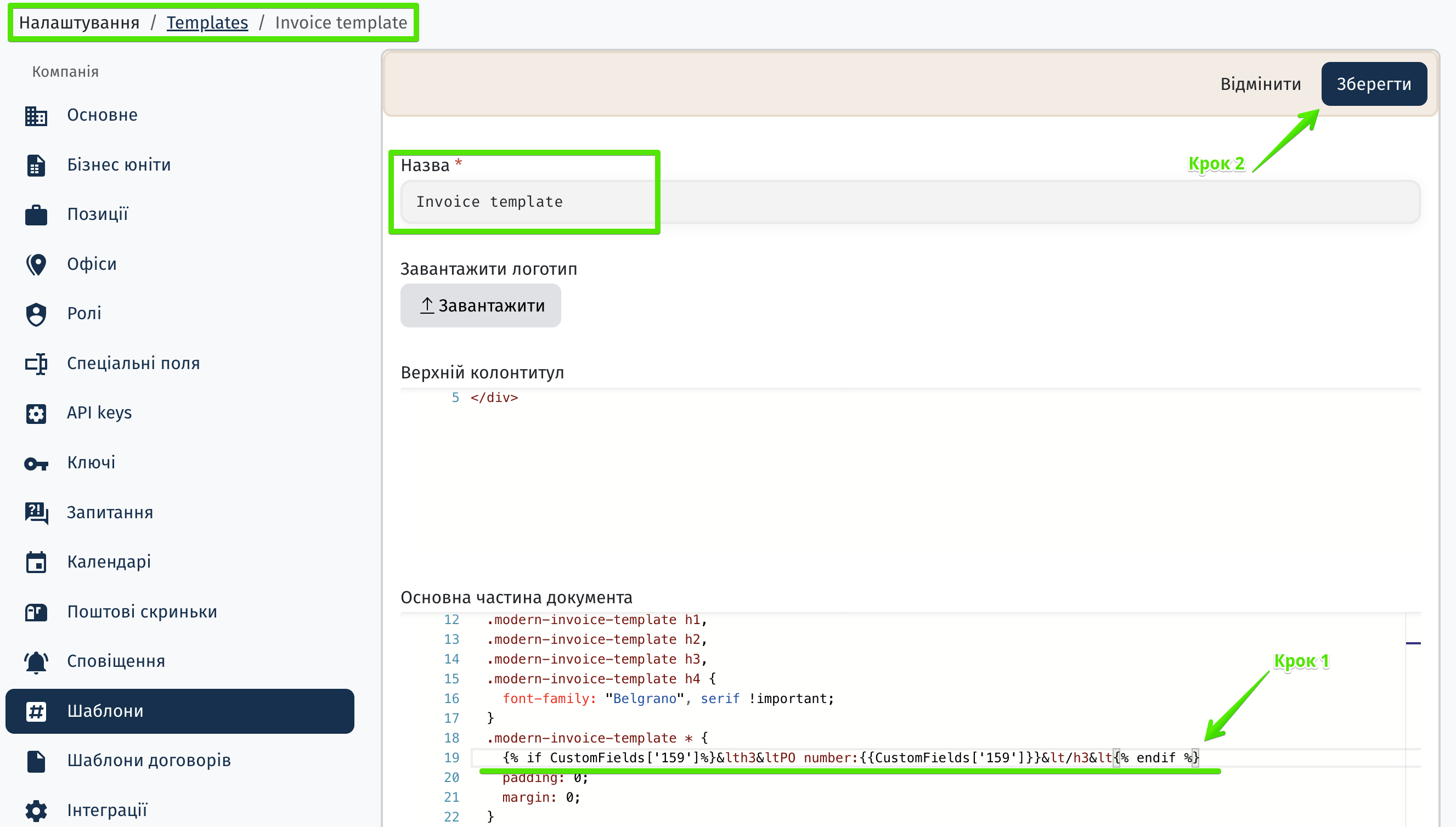
Та створюємо інвойс, на цьому прикладі видно, що ми додали нове поле Purchase order:
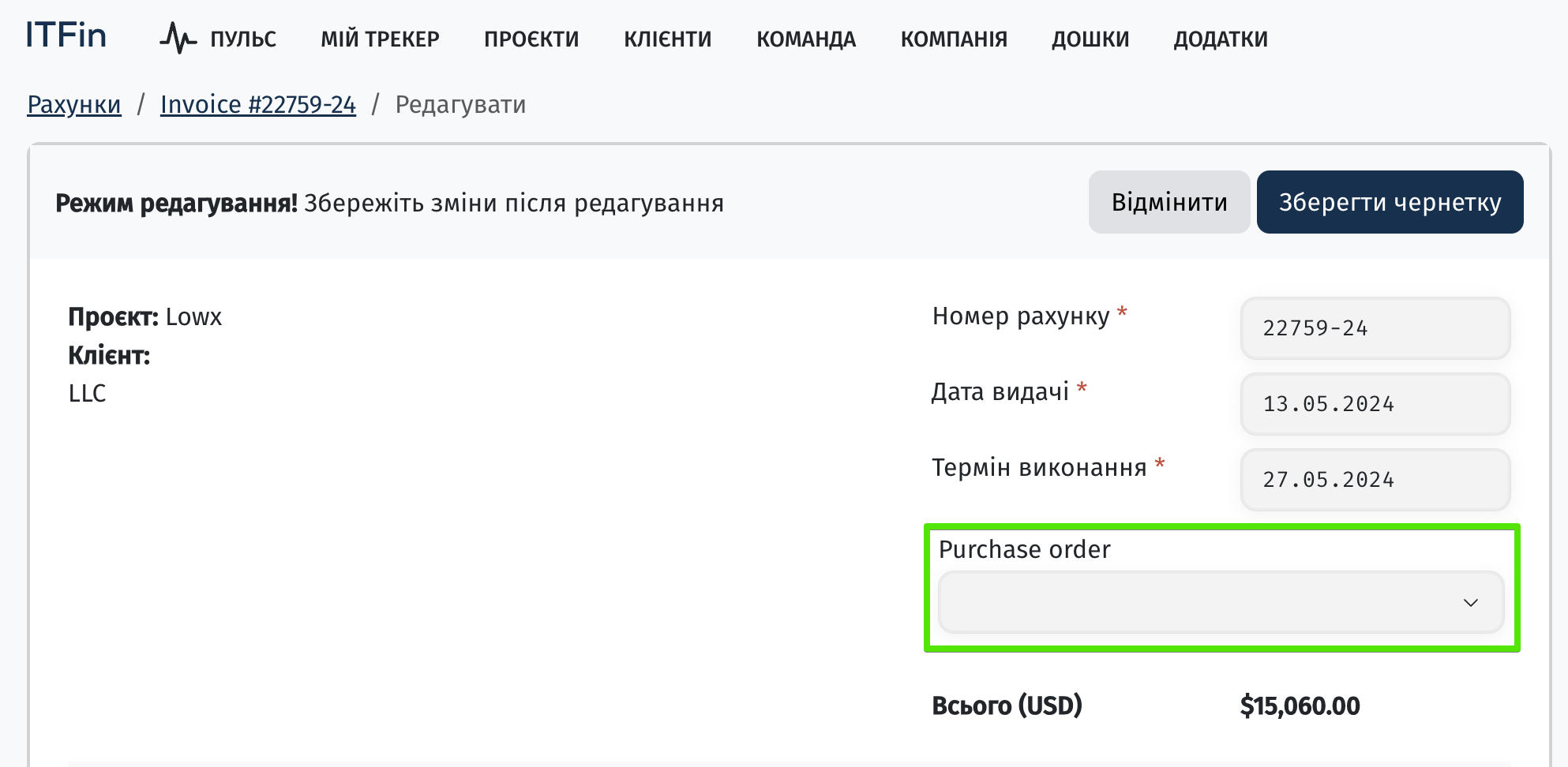
Якщо валюта оплати не відповідає валюті інвойсу?
Технічно для коректного рознесення даного кейсу в системі мають відбутися наступні події:
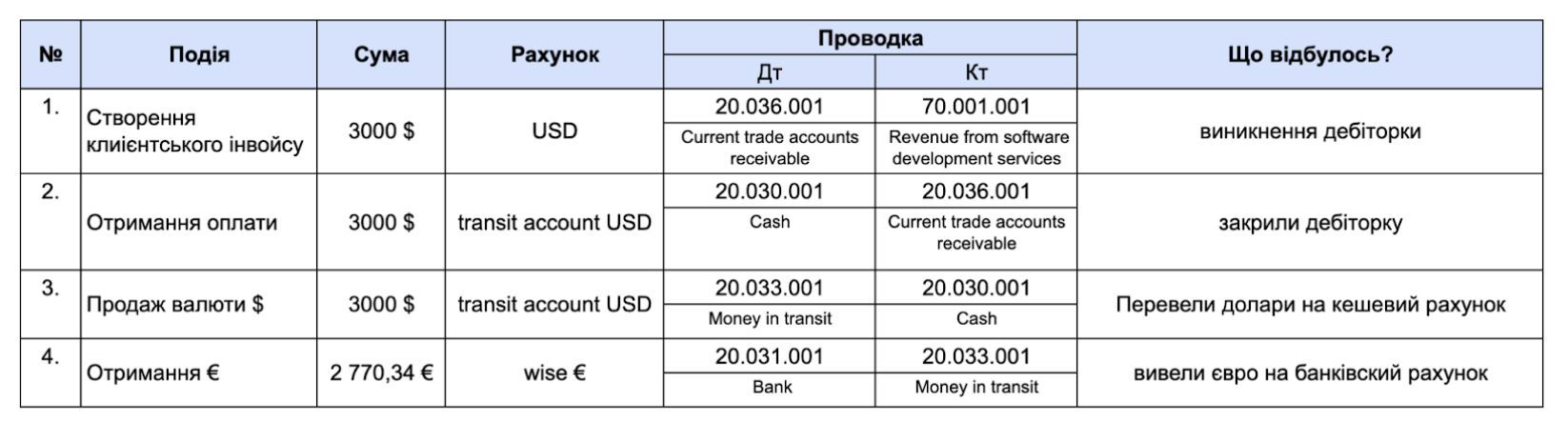
Перша та остання подія в нас є, тобто сам інвойс в $ та платіж в €. Для того, щоб суми коректно рознеслись між рахунками та закрився баланс, необхідно додати в систему технічні транзакції.
Розберемо ситуацію покроково:
Крок 1.
Створити технічний рахунок для транзиту коштів в потрібній нам валюті. В такому випадку, для того, щоб в кінцевому результаті на рахунках отримати євро нам необхідно продати $. Тому для цього прикладу створюємо транзитний рахунок в доларах шляхом Компанія > Налаштування > Банківські та кешеві рахунки.
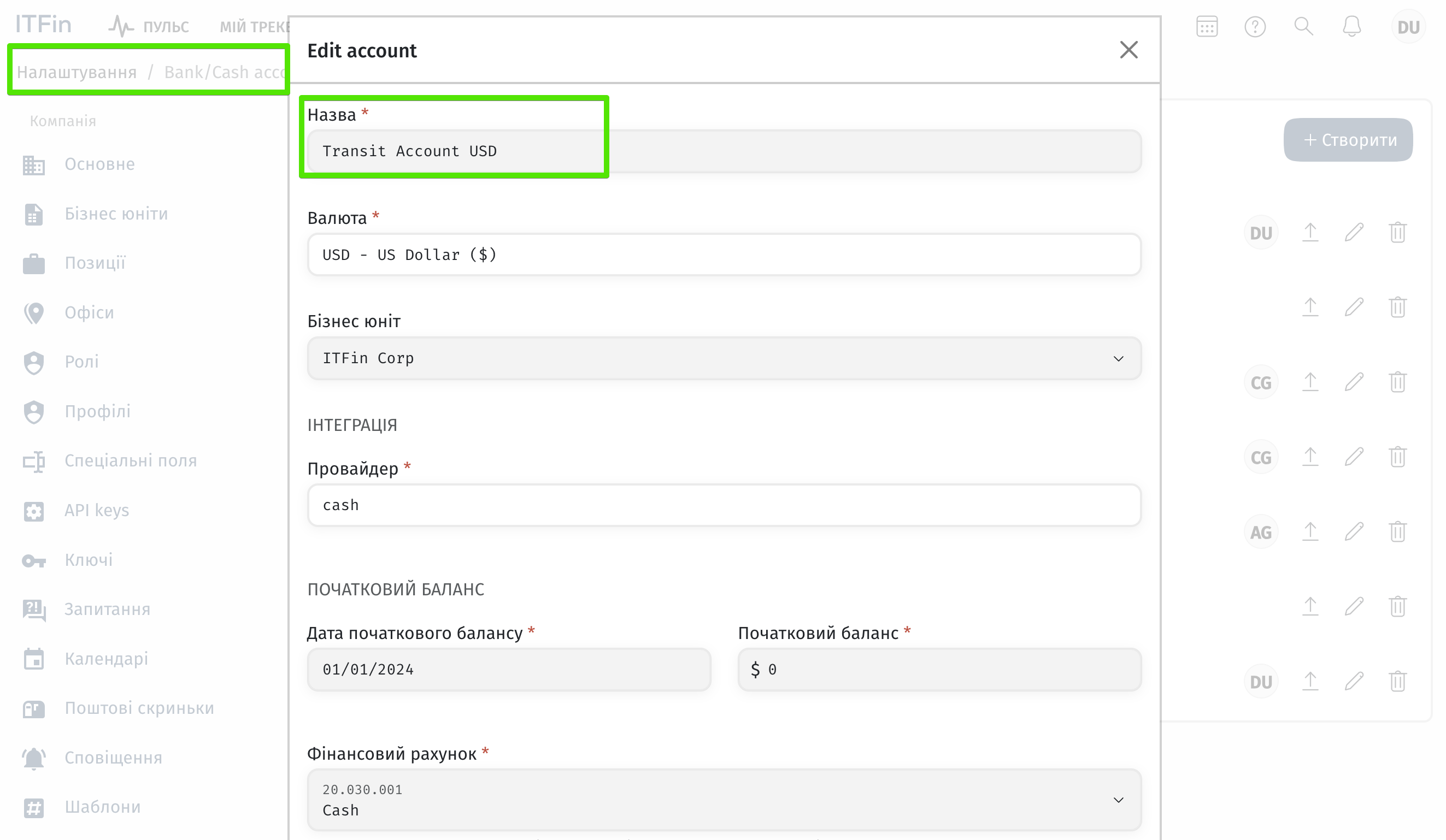
Крок 2.
Для операцій подібного типу в системі бажано створити окремий внутрішній проєкт (нон-профіт) Transfer. Та власну компанію завести як клієнта. На нашому прикладі ми створили компанію ITFin Corp. як клієнта.
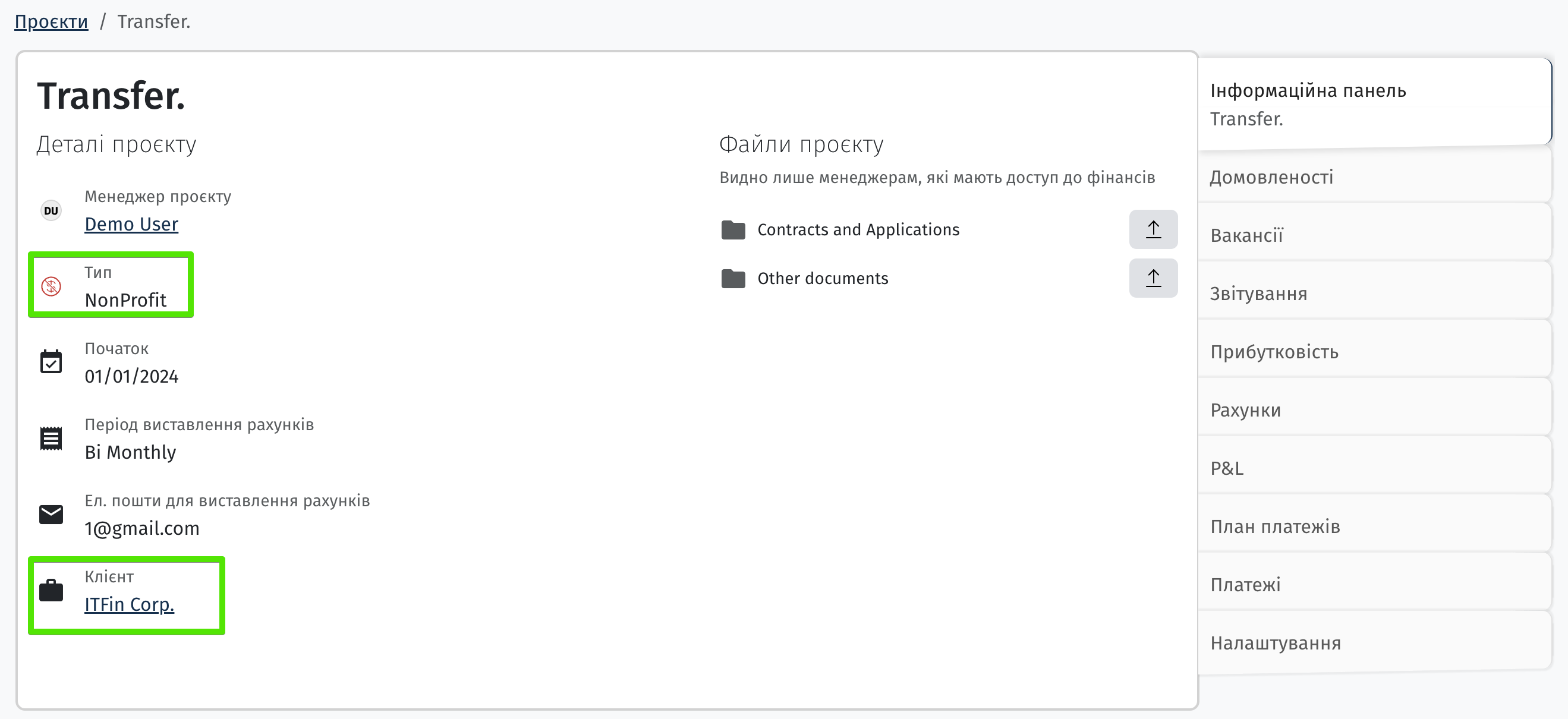
Крок 3.
В системі було створено клієнтський інвойс на суму 3000 $, платіж по цьому інвойсу надійшов від клієнта у євро.
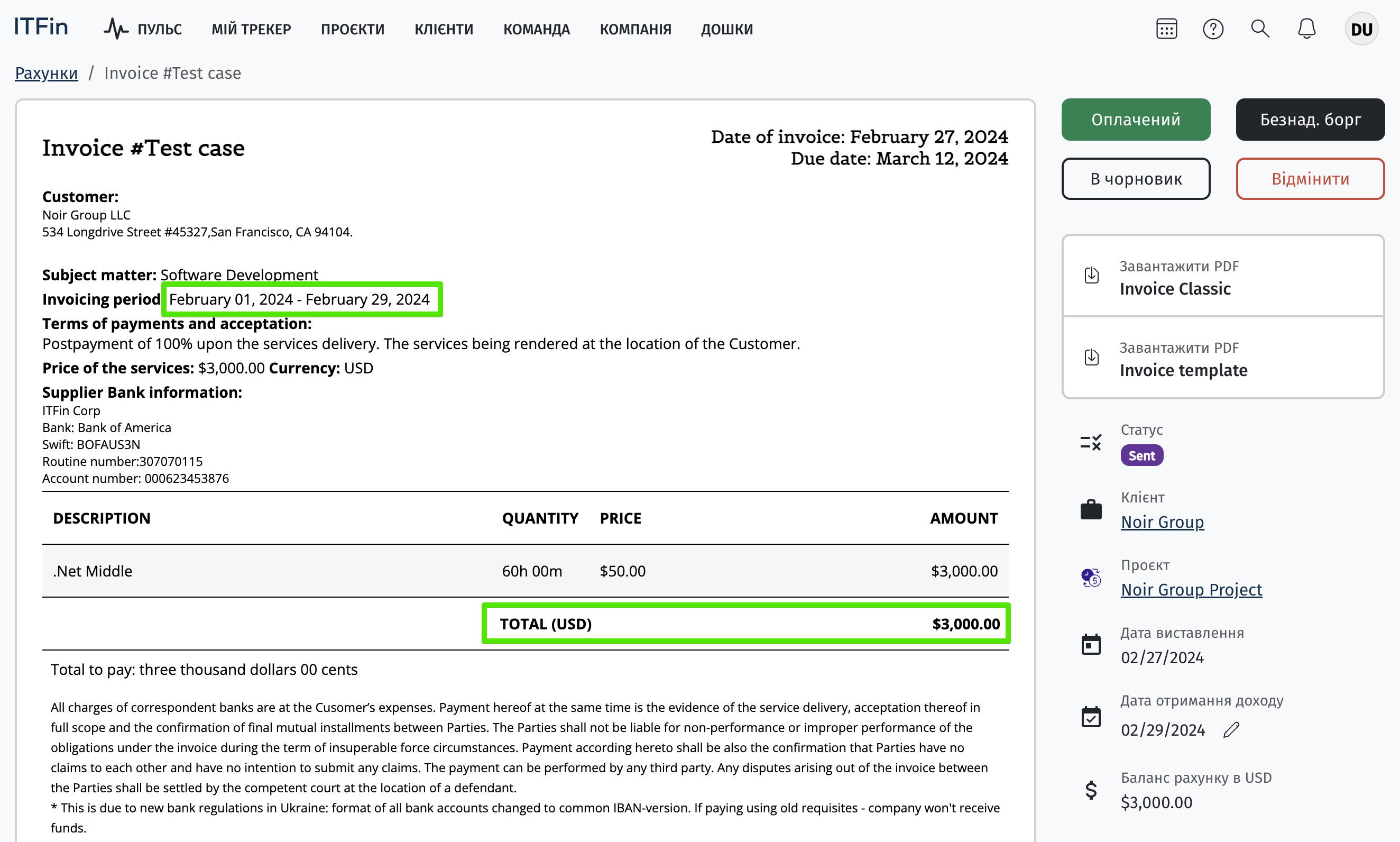
Крок 4.
Завантажуємо в систему виписку з реальним надходженням коштів від клієнта в іншій валюті євро. В такому випадку фактичне надходження коштів буде рознесене в системі не як закриття дебіторки, а як прихід від продажу валюти.
При рознесенні цього надходження маємо вказати:
-
тип транзакції — переказ
-
рахунок — обираємо зі списку рахунок євро, на який прийшли гроші
-
проєкт — Transfer.
-
сума транзакції — реальна сума надходження
-
Натиснути чек-бокс “Ця транзакція узгоджена”
Додати проводку:
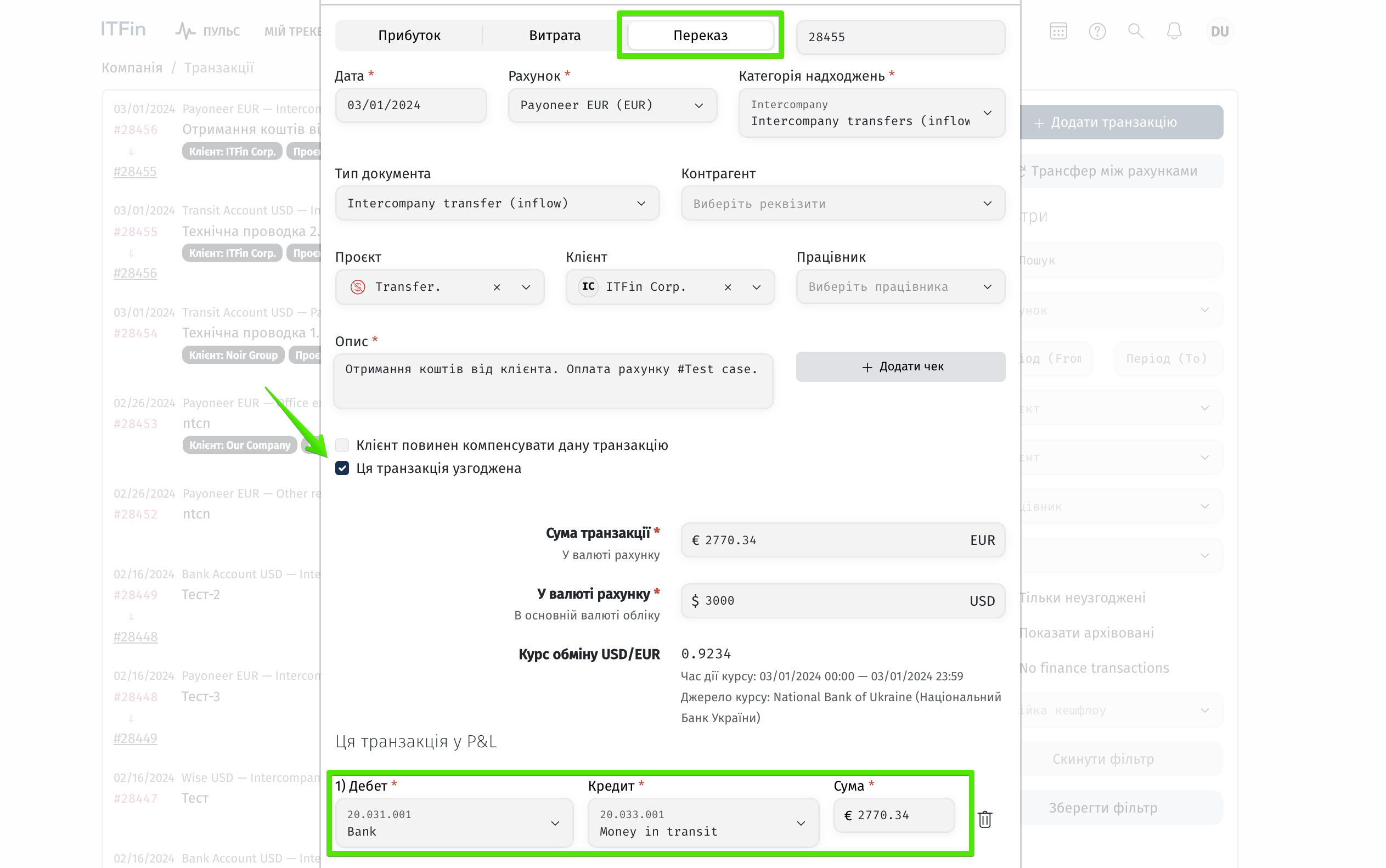
Крок 5.
Створюємо першу технічну проводку для закриття дебіторської заборгованості клієнта. Умовно ми отримали гроші від клієнта в валюті інвойсу. Переходимо в Company / Transactions / + Add new transactions
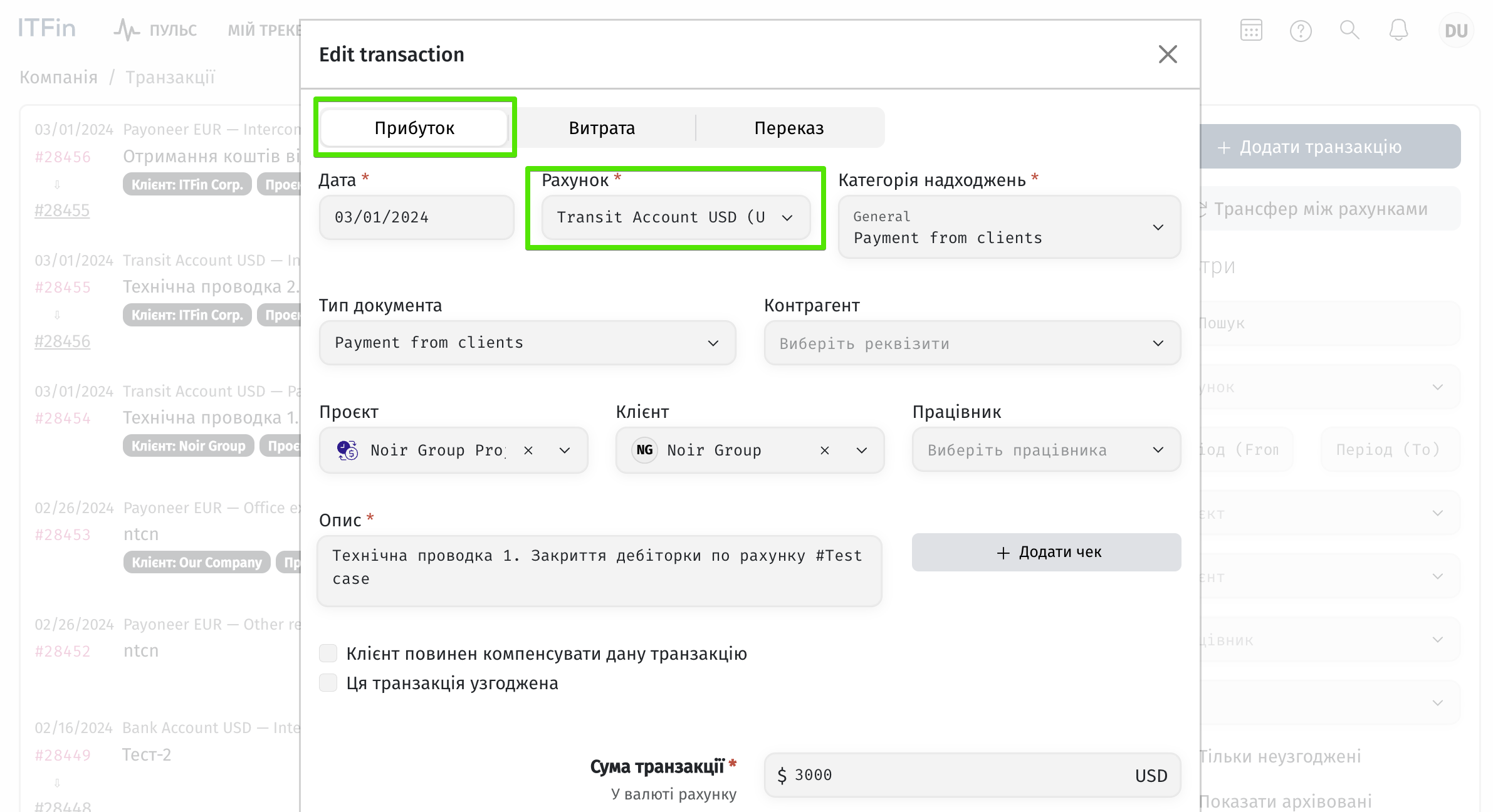
-
Дата платежу: 01.03.24;
-
Рахунок: транзитний рахунок USD;
-
Сума та валюта платежу мають відповідати інвойсу;
-
В полі опис додаємо коментар для себе, наприклад, номер інвойсу.
Крок 6.
Технічний платіж необхідно узгодити.
Переходимо в розділ Company / Reconciliation
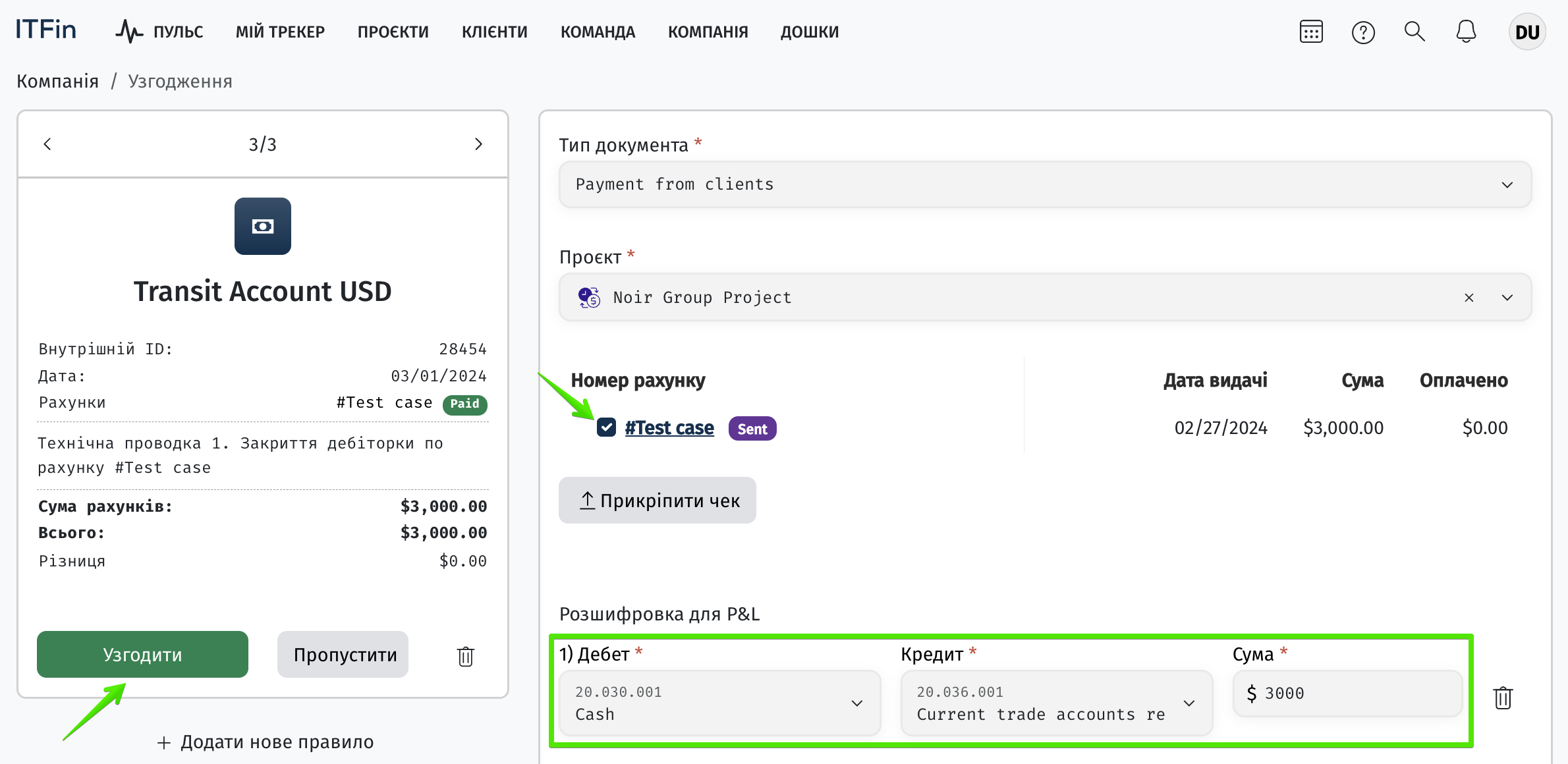
Після узгодження платежу проводка підтягнеться в транзакцію.
Також після узгодження транзакція буде відображатись в проєкті на вкладці Платежі.
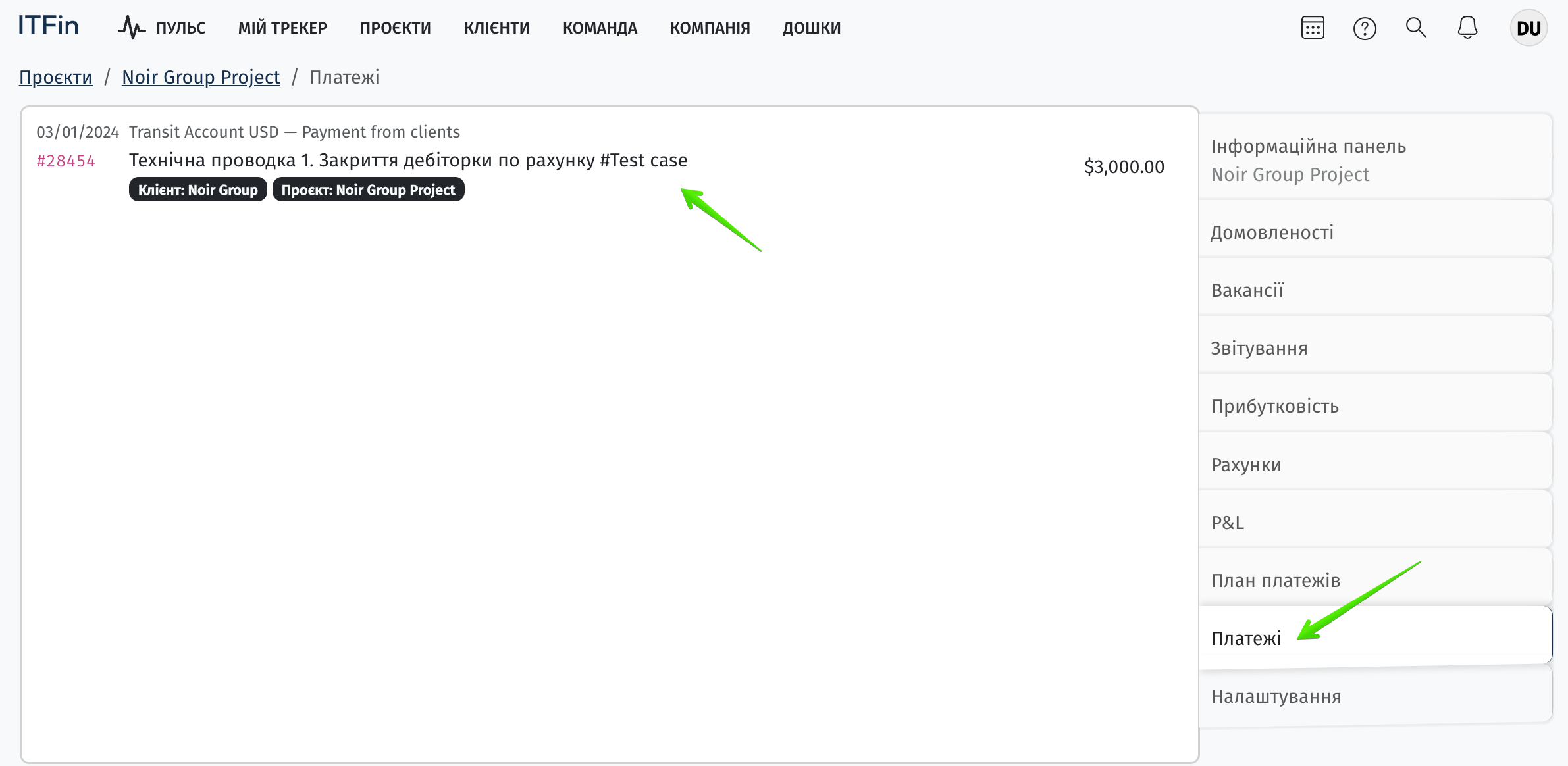
Крок 7.
Далі необхідно створити другу транзитну операцію.
Суть транзакції перевести $ з кешового рахунку на рахунок money in transit. Переходимо в Company / Transactions / + Add new transactions. Тиснемо чекбокс “This transaction is reconciled”.
Додаємо проводку:
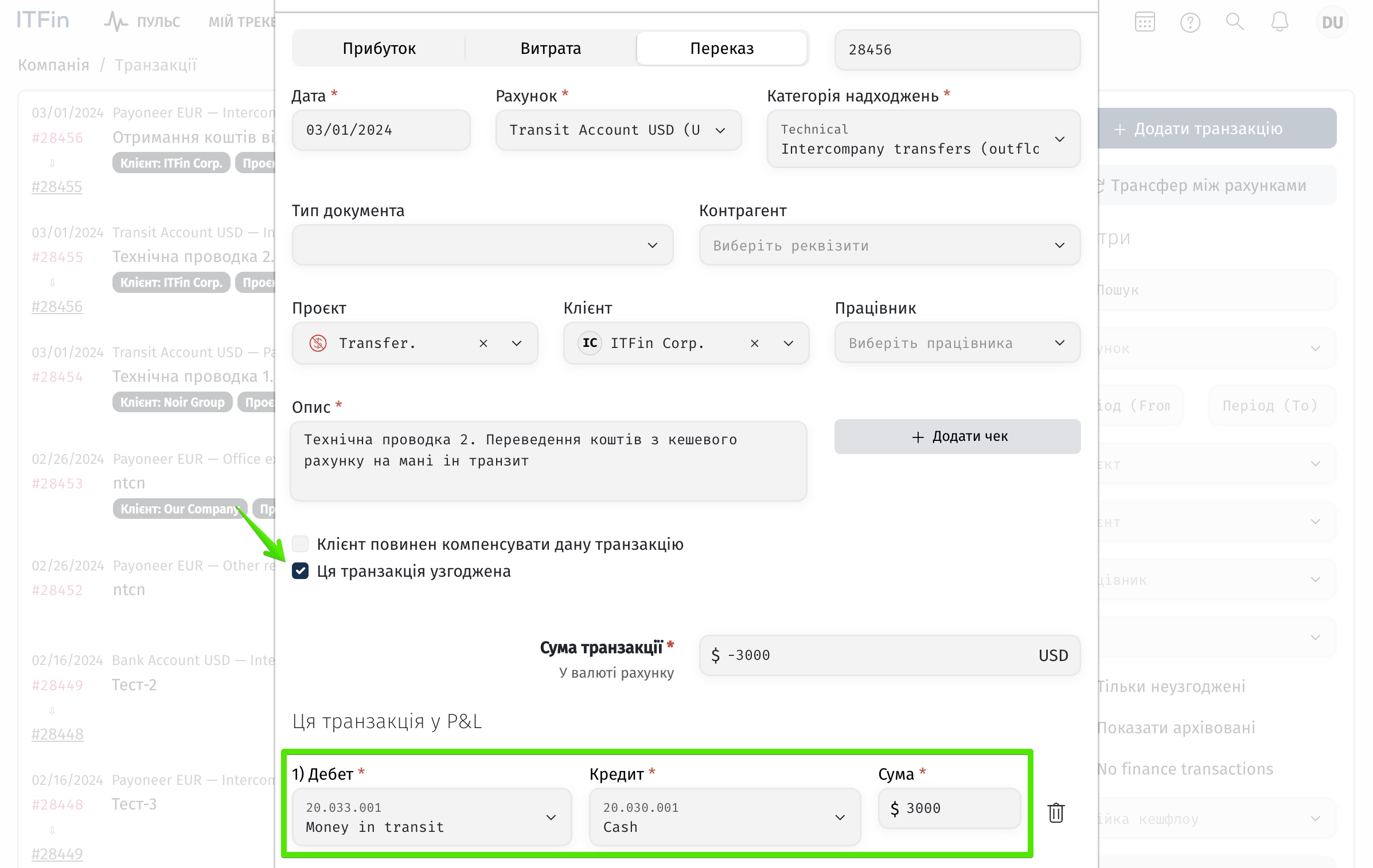
Крок 8.
Повертаємось в транзакцію якою ми отримали євро, тобто фактична оплата клієнтом та лінкуємо між собою операції по обміну валюти. Для цього в правому верхньому куті додаємо ID другої технічної транзакції. Таким чином система коректно порахує курсову різницю по цих транзакціях.
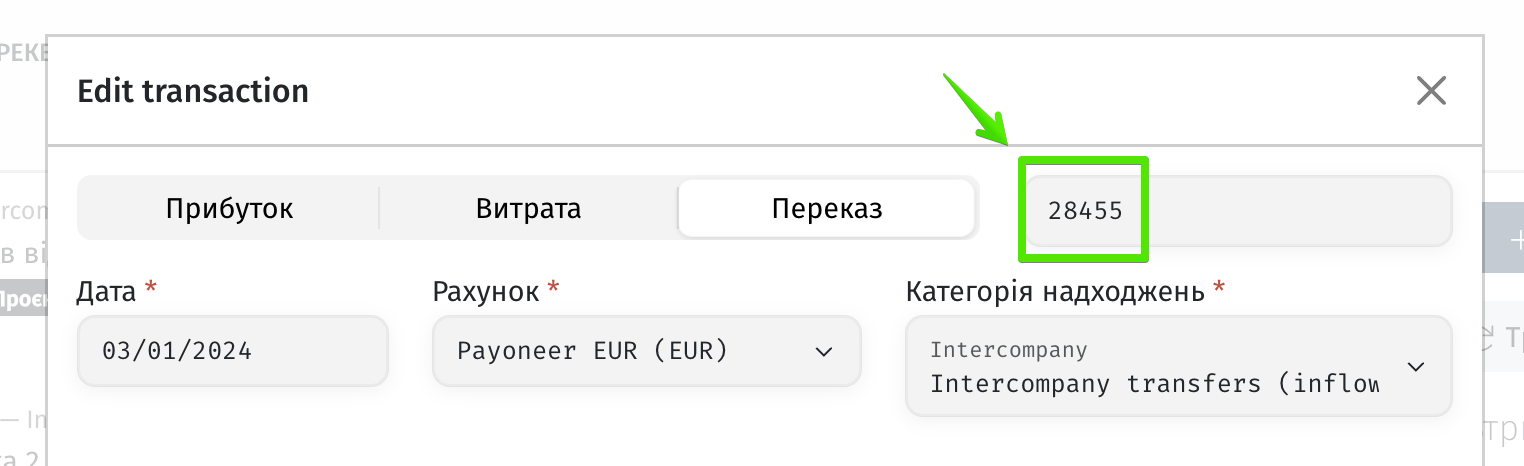

Перевіряємо:
Якщо транзакції рознесено коректно, звіт Trial Balance нам це продемонструє. Оскільки інвойс був сформований в лютому, а оплата надійшла у березні, у звіті маємо враховувати два періоди лютий та березень. Фільтром обираємо період: лютий — березень.
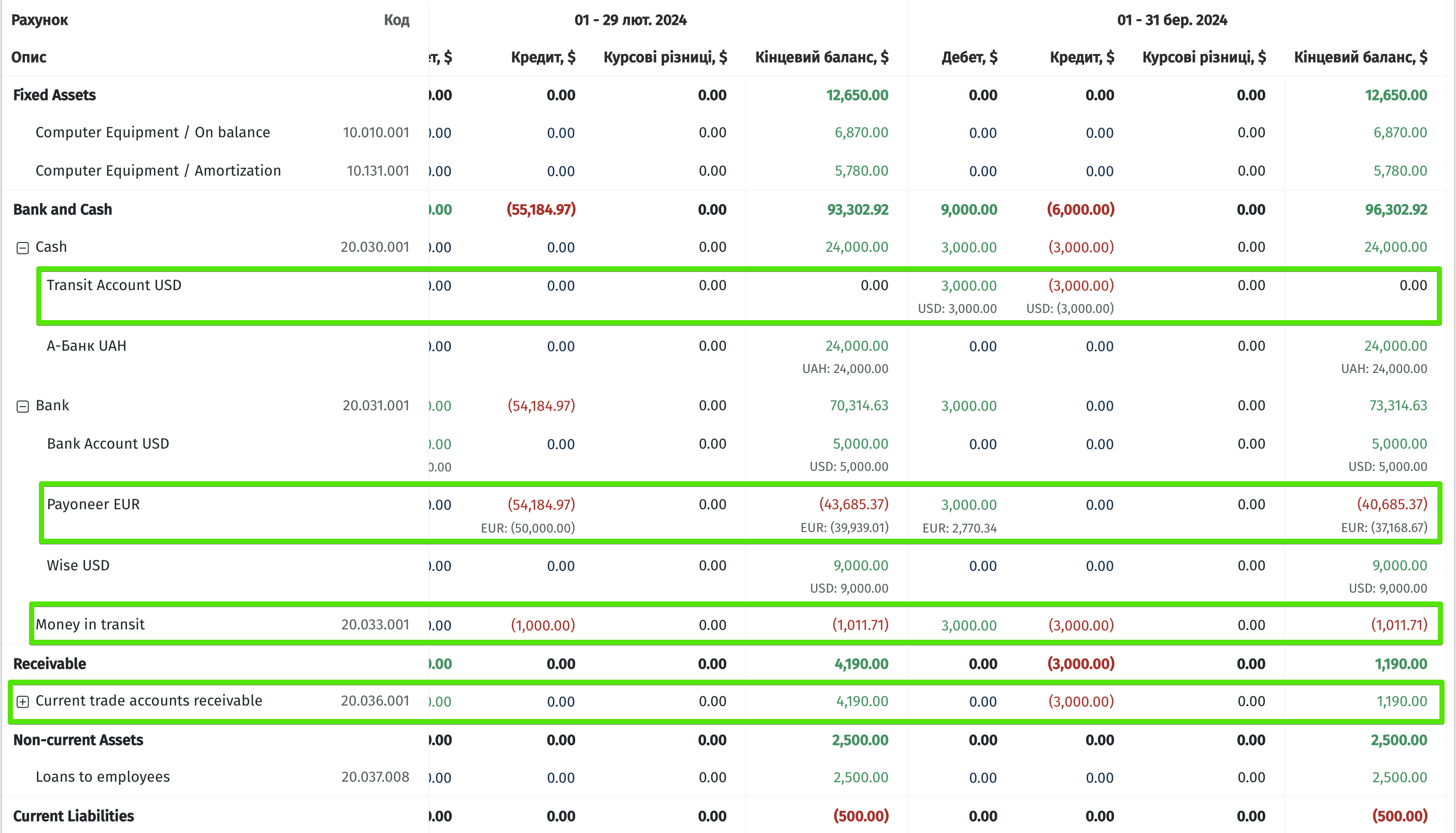
Для того, щоб в даному звіті мати змогу деталізувати рахунок до проєкту, клієнту, працівника тощо, в Плані рахунків треба вказати рівень розгортання. Також якщо по рахунку має рахуватись курсова різниця, рахунок має бути позначений, як монетарний.
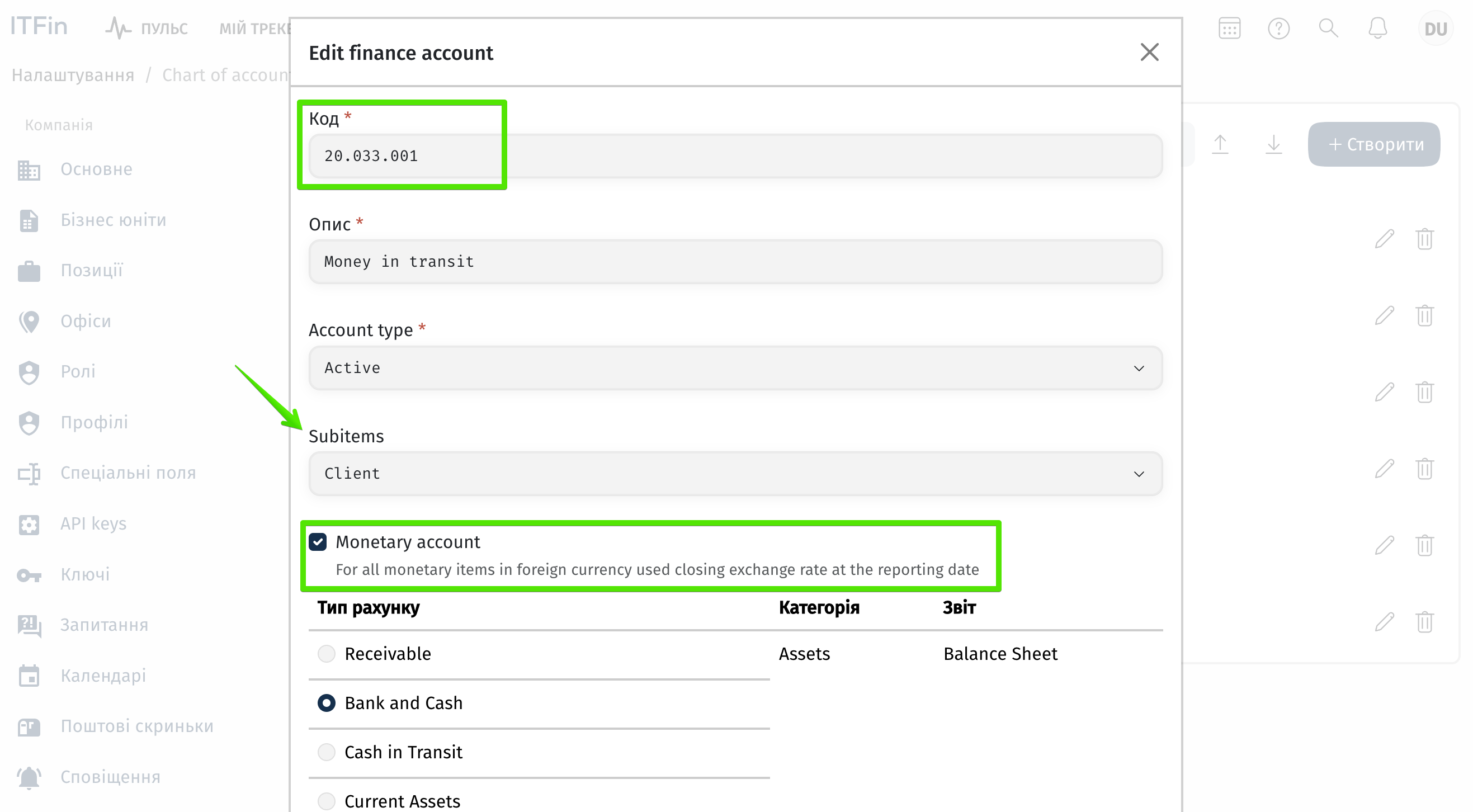
Як відняти передплату від суми регулярного інвойсу?
Якщо перед початком співпраці ви отримали передплату від клієнта зафіксувавши це як prepayment invoice, умовно, це було 3000$, як у даному прикладі:
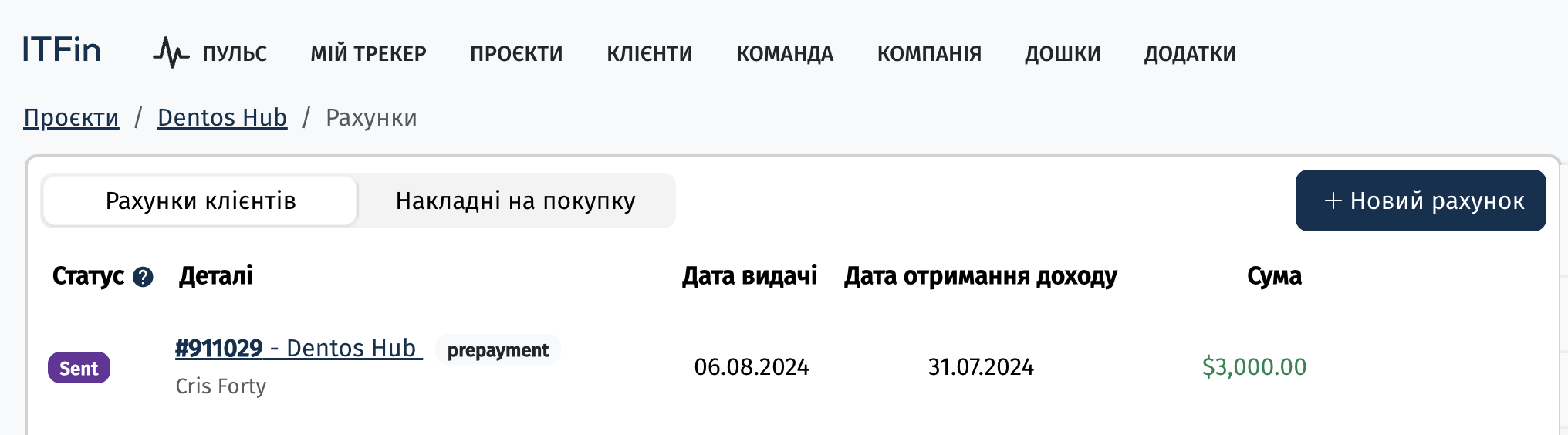
І по факту виконаних робіт, враховуючи актуальний трекінг працівників (у T&M проєктах) чи фіксовану ціну за мейлостоун, необхідно виставити рахунок до оплати, але вирахувавши з нього суму 3000$, що була заплачена на початку роботи. В такому випадку ми формуємо регулярний інвойс:
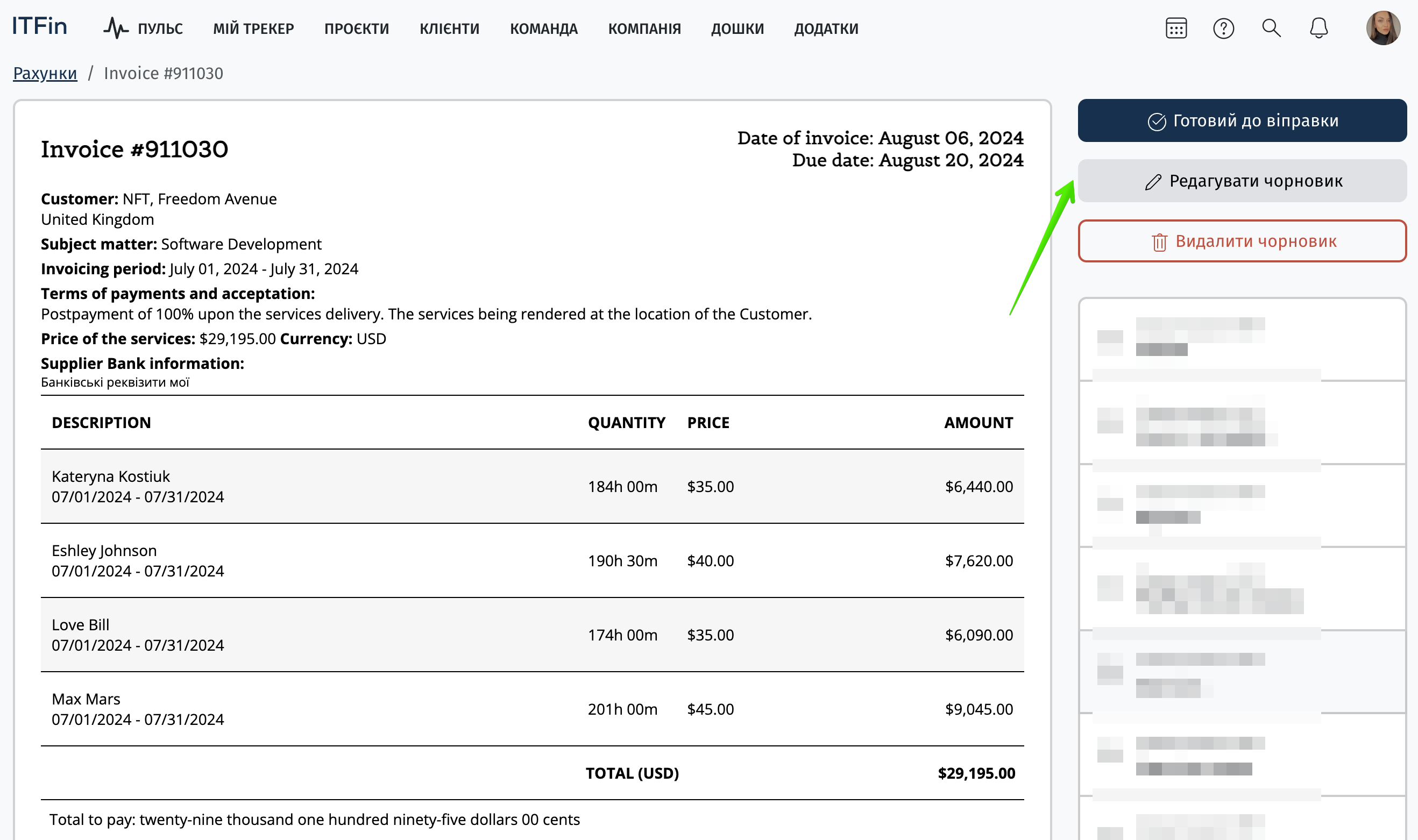
Та потім переводимо його у чорновик для редагування, на цьому кроці в модальному вікні інвойсу є поле Сплачена сума, де необхідно сказати суму передплати та система відніме її від загальної суми щойно сформованого рахунку:
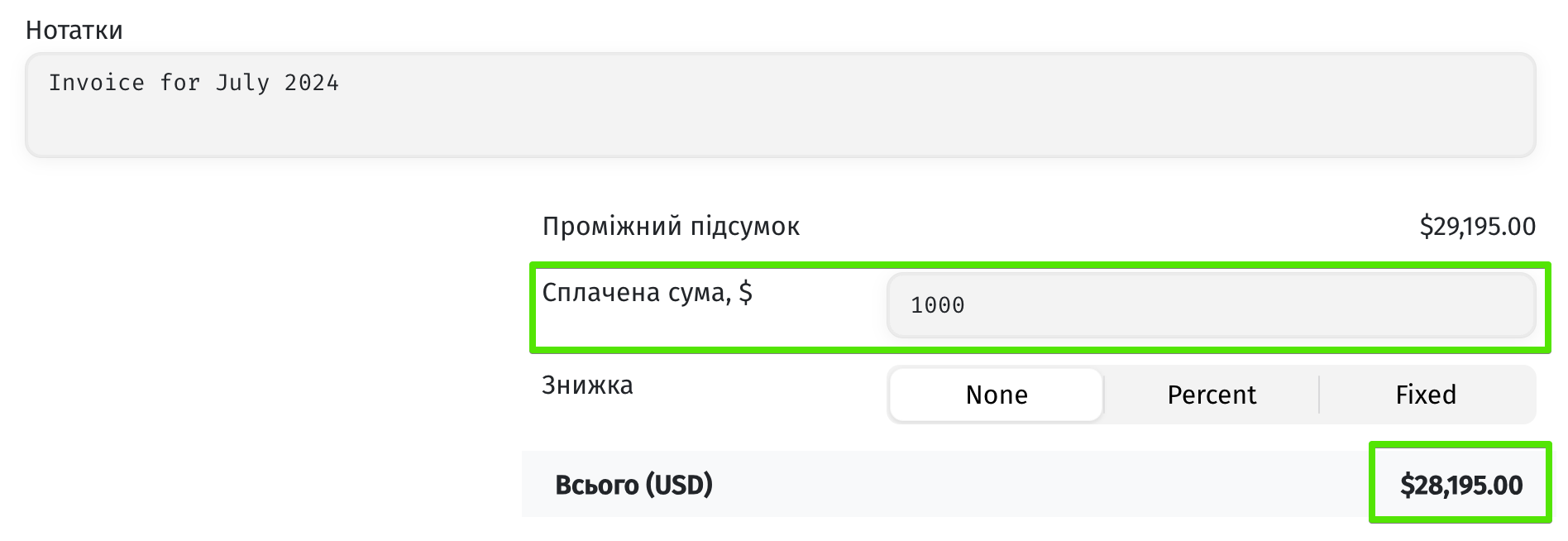
Як узгодити оплату інвойсу з врахуванням комісії?
Розглянемо ситуацію: інвойс виставлений на 30 000 грн, на рахунок надійшло 29 950 грн, а 50 доларів списано як банківська комісія.
Крок 1
Узгоджуємо транзакцію та додаємо ручну проводку на комісію:
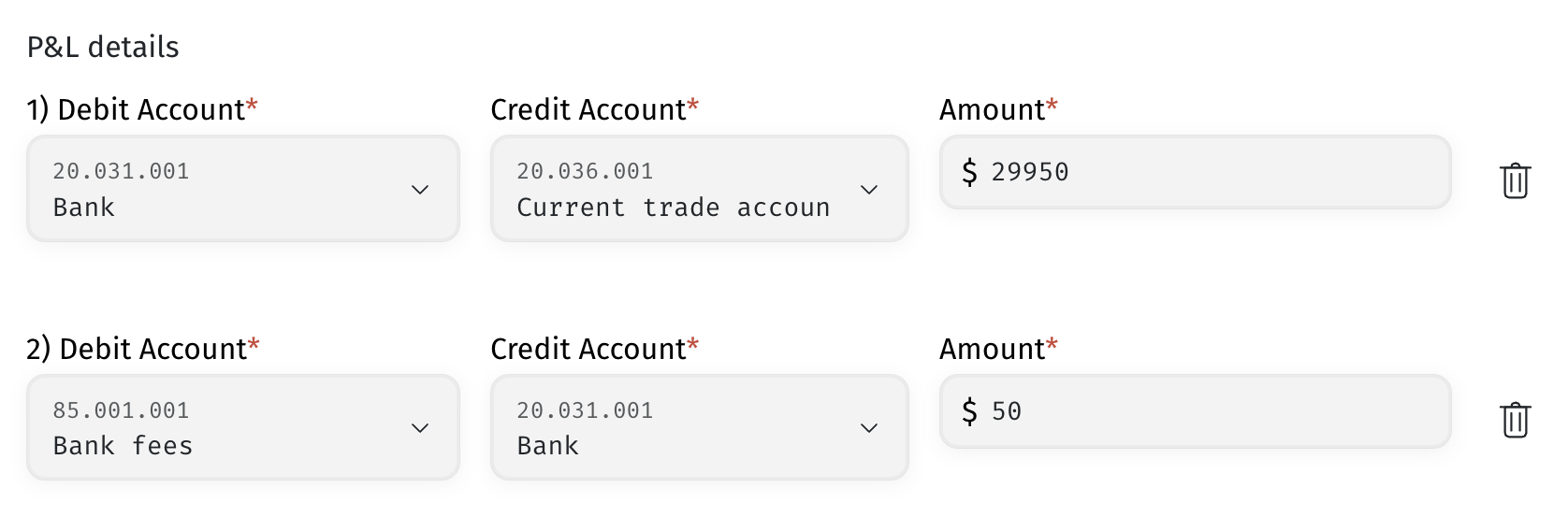
Крок 2
Після цього інвойс далі перебуває в статусі Частково оплачений, оскільки звіт по дебіторській заборгованості не враховує проводки та бачить лише суму транзакції по оплаті інвойсу.
Для цього необхідно тому, хто узгодив транзакцію, перевести інвойс в статус Оплачено вручну та вказати суму комісії.